V tomto článku vám ukážeme, jak nainstalovat Disk Google na systémy Ubuntu.
Disk Google je služba pro ukládání a synchronizaci souborů vyvinutá společností Google. Disk Google byl spuštěn 24. dubna 2012 a umožňuje uživatelům ukládat soubory v cloudu (na serverech Google), synchronizovat soubory mezi zařízeními a sdílet soubory. Kromě webového rozhraní nabízí Disk Google aplikace s možností offline pro počítače se systémem Windows a macOS a pro chytré telefony a tablety Android a iOS.
Disk Google zahrnuje Dokumenty Google, Tabulky Google a Prezentace Google, které jsou součástí kancelářské sady Google Docs Editors, která umožňuje společné úpravy dokumentů, tabulek, prezentací, nákresů, formulářů a dalších. Soubory vytvořené a upravené prostřednictvím sady Dokumentů Google se ukládají na Disk Google.
Ubuntu nyní používá GNOME jako výchozí pracovní prostředí. Online účty GNOME je přihlašovací rámec pro GNOME. Podporuje oblíbené online služby jako Google, Facebook, Microsoft a Nextcloud atd. Tuto metodu byste měli použít, pokud používáte plochu GNOME.
Instalace
- Aktualizujte své systémové balíčky
sudo apt update -y- Nainstalujte účty gnome-online-accounts
sudo apt install gnome-online-accounts- Vyhledejte Nastavení ve vaší nabídce, jak je uvedeno níže
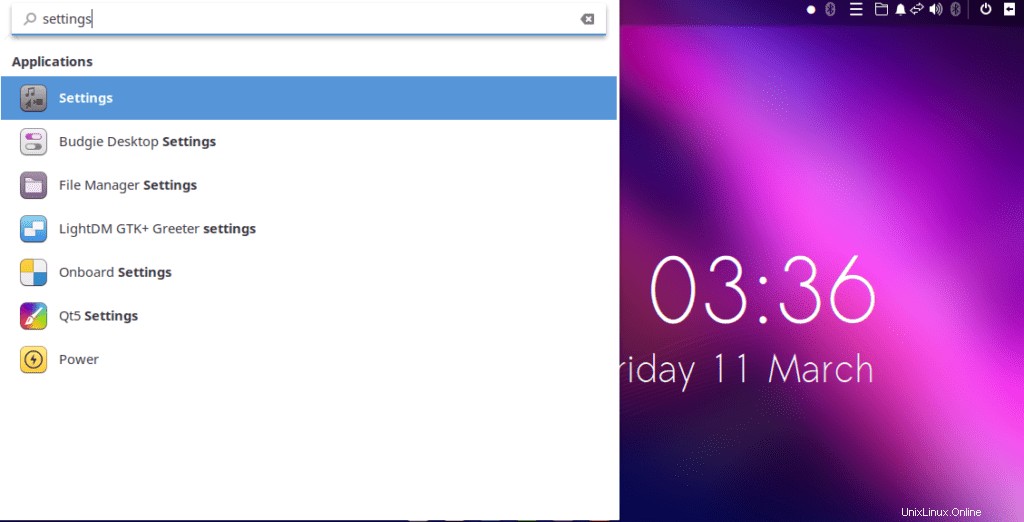
- Vyberte Online Účty potom vyberte Google .
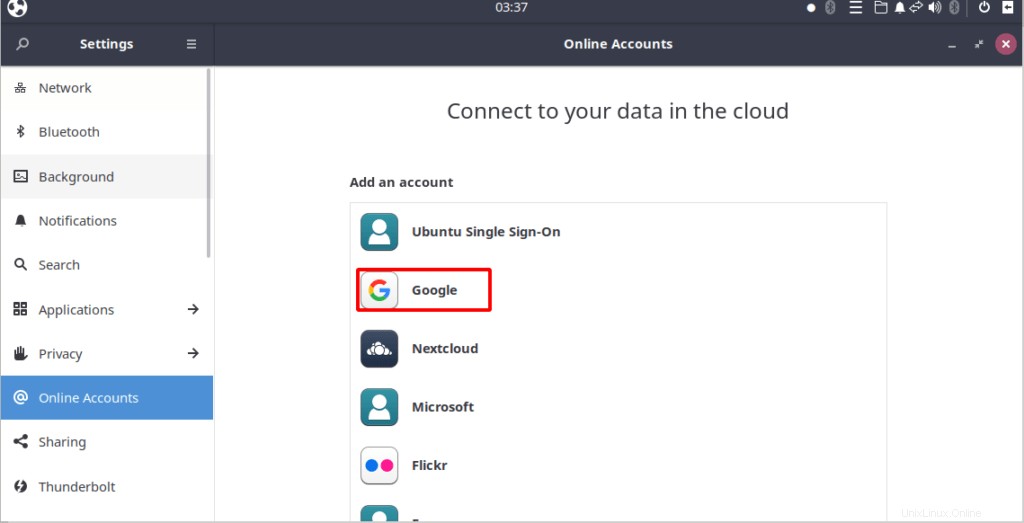
- Přihlaste se pomocí svého účtu Google a pokračujte do GNOME.
- Jakmile bude přihlášení úspěšné, GNOME vyzve k synchronizaci obsahu s vaším Diskem Google, jak je znázorněno níže
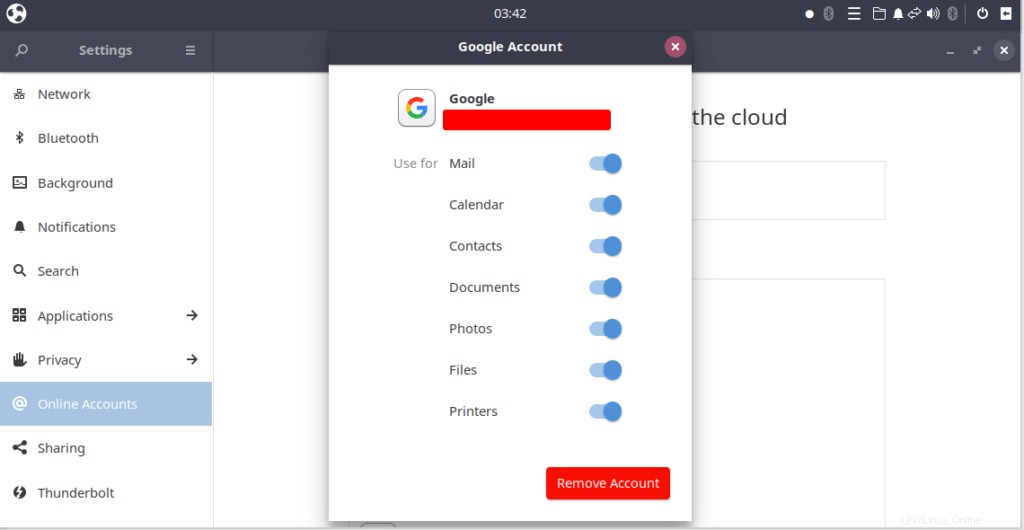
- Otevřete správce souborů můžete přímo přistupovat ke složce Disku Google.
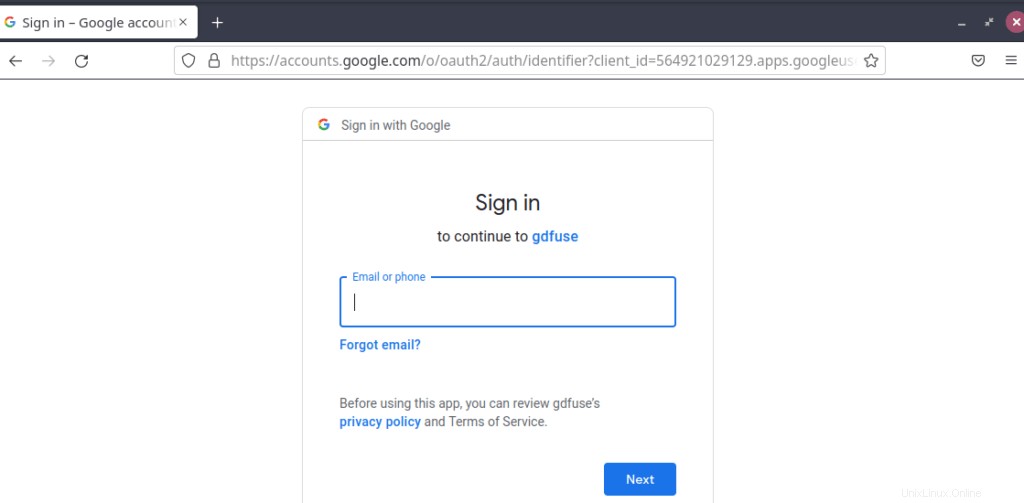
- Poté stáhněte google-drive-ocamlfuse přidáním jeho úložiště ppa a poté jej nainstalujte následovně:
sudo add-apt-repository ppa:alessandro-strada/ppa
sudo apt update
sudo apt install google-drive-ocamlfusePOZNÁMKA :
google-drive-ocamlfuse je souborový systém FUSE pro Disk Google, napsaný v OCaml. Umožňuje vám připojit váš Disk Google v systému Linux. Také google-drive-ocamlfuse zahrnout (Podpora více účtů – Symbolické odkazy – Přístup pouze pro čtení k Dokumentům, Tabulkám a Prezentacím – oprávnění k souborům Linux).
- Nastavte složku na Disku Google spuštěním nástroje ocamlfuse, jak je znázorněno níže.
google-drive-ocamlfuseVe vašem prohlížeči se otevře webová stránka, která vás požádá, abyste se přihlásili ke svému účtu Google, jak je uvedeno níže
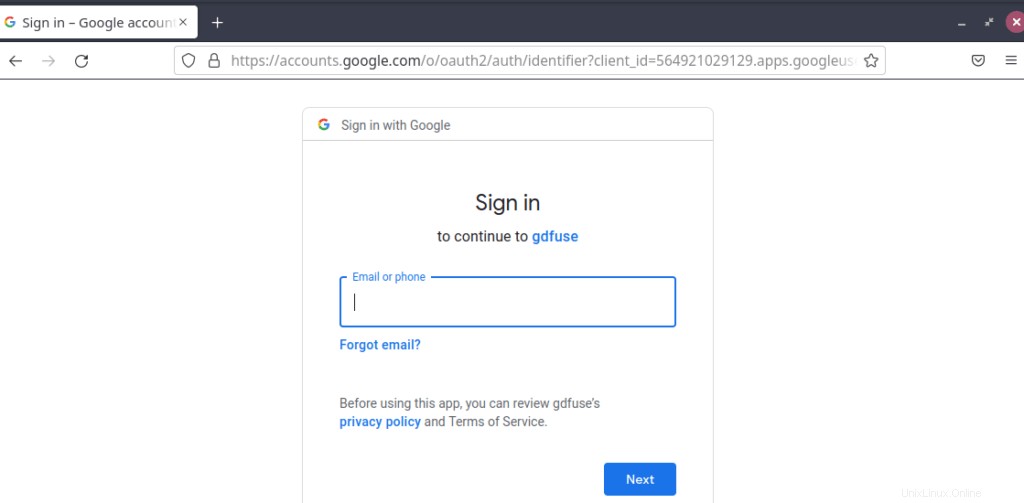
- Po úspěšném přihlášení se zobrazí zpráva o úspěchu od gdfuse, jak je uvedeno níže
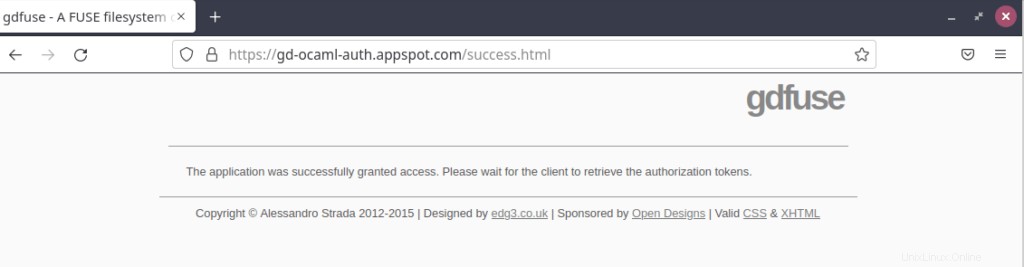
- Vytvořte přípojný bod pro Disk Google v domovském adresáři.
mkdir -v ~/unixcopGoogleDrive- Použijte google-drive-ocamlfuse nástroj pro připojení vaší složky na Disku Google do umístění právě jste vytvořili.
google-drive-ocamlfuse ~/unixcopGoogleDrive- Ověřte, zda bylo připojení úspěšné a toto zařízení bylo přidáno otevřením Správce souborů
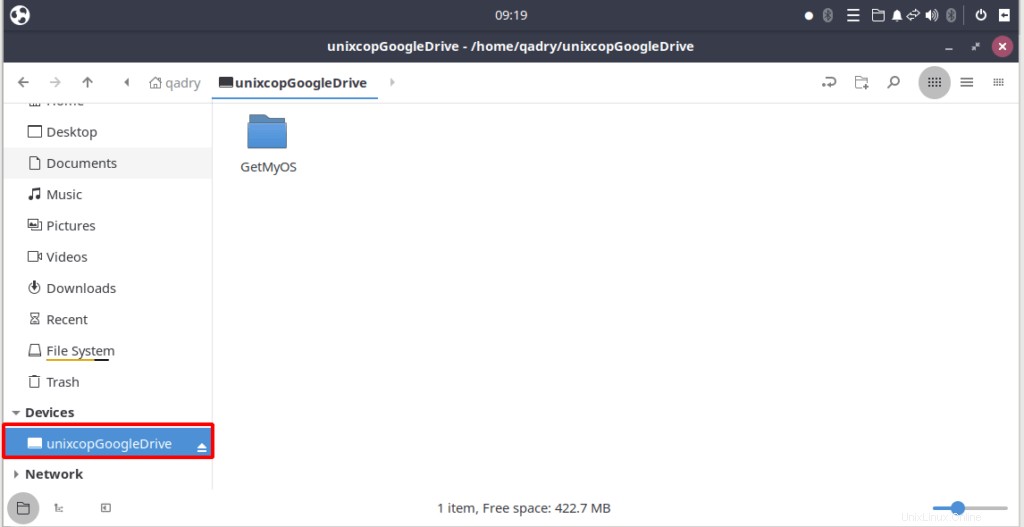
Závěr
To je ono
V tomto článku jsme vám ukázali, jak nainstalovat Disk Google na Ubuntu.
děkuji.